4 Aktivitäten-Liste
4.1 Verwaltung der Aktivitäten
Wählen Sie Aktivitäten, wird die Listenansicht mit allen importierten Aktivitäten angezeigt.
Tipp
Mit der Filterfunktion finden Sie Aktivitäten schneller.
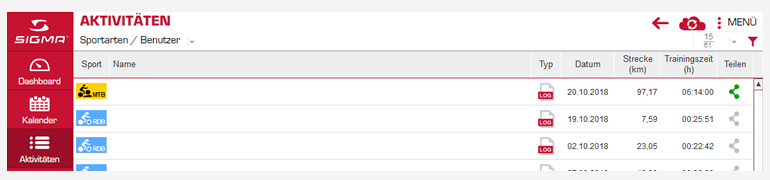
In der Listenansicht haben Sie folgende Möglichkeiten:
- Sie sortieren die Liste z. B. nach Sportart, Distanz, usw.
- Sie zeigen Aktivitäten zur Bearbeitung an.
- Sie löschen Aktivitäten.
- Sie importieren oder exportieren Aktivitäten.
- Sie teilen Daten in sozialen Netzwerken.
- Sie erstellen manuelle Aktivitäten.
- Sie kopieren Aktivitäten.
4.2 Unterschied Speicher - LOG
Ein Speicher beinhaltet alle kumulierten Werte vom Beginn der Aufzeichnung, bis die Aktivität manuell am SIGMA-Gerät abgeschlossen wird. Danach beginnt ein neuer Speicher. Die meisten SIGMA-Geräte haben einen Speicher. Manche Geräte wie z. B. der ROX 11.0 haben mehrere Speicher und können zusätzlich LOGs aufzeichnen.
Beim LOG werden Einzelwerte in bestimmten Intervallen gespeichert. Die Werte werden später in der Auswertung des DATA CENTER als Kurve dargestellt. Die Speicherkapazität für die Einzelwerte ist abhängig vom LOG-Intervall (siehe Bedienungsanleitung zum Gerät).
Hinweis:
Nur am SIGMA-Gerät abgeschlossene Speicher und LOGs können Sie vom Gerät in die Software übertragen. Wie Sie eine Aktivität auf dem Gerät beenden, entnehmen Sie bitte der Gebrauchsanweisung des Gerätes.
4.3 Vom Gerät importieren
Diese Funktion steht nur zur Verfügung, wenn ein SIGMA-Gerät angeschlossen ist.
- Wählen Sie Menü und dann Vom Gerät importieren. Das Fenster Daten importieren wird geöffnet. Sie sehen, welche Aktivitäten auf Ihrem SIGMA-Gerät gespeichert sind. Der grüne Haken markiert Aktivitäten, die Sie schon importiert haben.
- Markieren Sie die Aktivität.
- Wählen Sie Benutzer und Sportart.
- Wählen Sie Importieren. Die Aktivität wird übertragen und in der Aktivitätenliste angezeigt.
4.4 Dateiimport
Aktivitäten, die Sie als Datei exportieren, können Sie wieder in das DATA CENTER importieren.
Hinweis:
Diese Funktion gibt es nur für PC und Mac.
Auch Aktivitäten, die mit einer früheren Version des DATA CENTER exportiert wurden, können in die aktuelle Version importiert werden. Diese Funktion haben Sie im Dashboard, im Kalender und in den Aktivitäten.
- Wählen Sie Menü und dann Dateiimport.
- Wählen Sie den Dateityp und die Datei.
- Wählen Sie Öffnen.
- Geben Sie ggf. den Namen der Aktivität, den Benutzer und die Sportart an.
- Wählen Sie Importieren. Die Datei wird importiert und in der Aktivitätenliste oder dem Activity Feed angezeigt.
4.5 Multiexport
Sie können mehrere Aktivitäten gleichzeitig exportieren.
- 1. Wählen Sie das Symbol der Sportart. Die Aktivität wird markiert.
- 2. Markieren Sie alle Aktivitäten, die Sie exportieren wollen.
- 3. Wählen Sie Menü und dann Datenexport.
- 4. Geben Sie den Speicherort an.
- 5. Wählen Sie Exportieren.
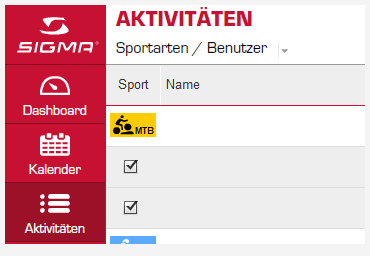
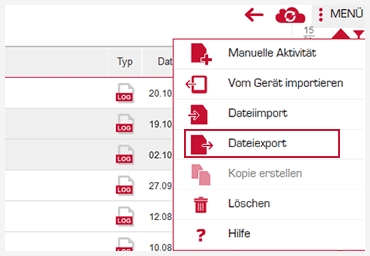
4.6 Kopie erstellen
Sie können eine Aktivität kopieren.
- 1. Wählen Sie das Symbol der Sportart. Die Aktivität wird markiert.
- 2. Wählen Sie Menü und dann Kopie erstellen.
- 3. Benennen Sie die Kopie.
- 4. Wählen Sie Speichern. Die Kopie erscheint in der Aktivitätenliste.
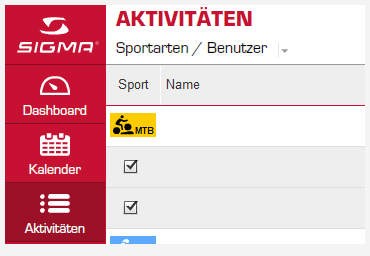
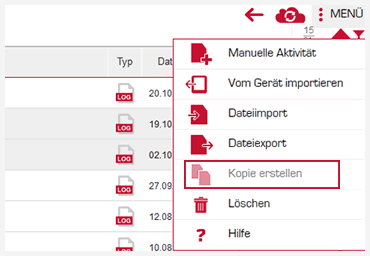
4.7 Manuelle Aktivität
Um einen möglichst umfassenden Überblick auf die durchgeführten Aktivitäten zu haben, ist es möglich, Aktivitäten manuell zu erfassen. Damit können Sie auch Aktivitäten, für die es kein SIGMA-Gerät gibt oder Sie keines haben, in das DATA CENTER übernehmen.
- Wählen Sie Menü und dann Manuelle Aktivität. Das Fenster Aktivität erstellen wird angezeigt.
- Geben Sie Name, Datum, Sportart und den Benutzer ein.
- Wählen Sie Speichern. Die Aktivität erscheint in der Aktivitätenliste.
- Öffnen Sie die Aktivität, um die Werte manuell einzugeben.
4.8 Löschen
Aktivitäten können gelöscht werden.
- 1. Wählen Sie das Symbol der Sportart. Die Aktivität wird markiert.
- 2. Markieren Sie alle Aktivitäten, die Sie löschen wollen.
- 3. Wählen Sie Menü und dann Löschen.
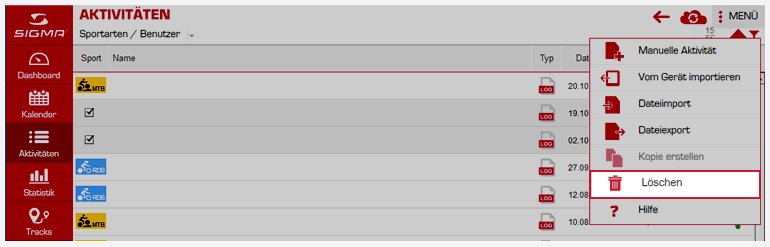










 Close
Close
